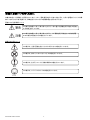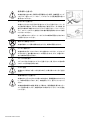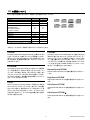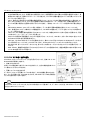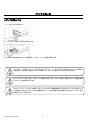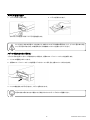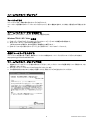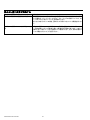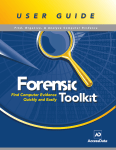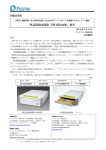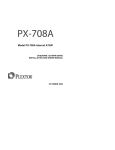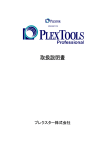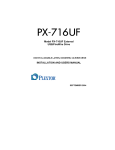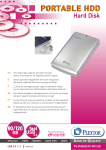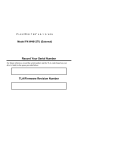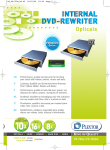Download 取扱説明書 - シナノケンシ
Transcript
CD-R/RW ドライブ 取り扱い説明書 USER’S MANUAL このたびはプレクスター CD-R/RW ドライブ Premium2U をお買い上げいただき、まことにありがと うございました。本製品を正しくご使用いただくために、必ず本書をお読みください。 1 Premium2U User’s manual 製造番号を確認する 本ドライブに貼られたシールには、12 桁の製造番号が記載されています。 この製造番号は、製品に関するお問い合わせや、テクニカルサポートを受ける際に必要となります。本機をパソコンに取り 付ける前に、製造番号をご確認いただき、同梱の『Plextor CD-R/RW ドライブ簡単セットアップマニュアル』の該当欄に転 記しておかれると便利です。 製造番号 (12 桁の数字です) 【重要】 レーザーに関するご注意 取り扱い説明書に規定した以外の手順による操作を行うと、危険なレーザー放射を浴びることになります。 光ピックアップから放射されるレーザー光は目に見えないため、誤って目に入ったり、人体に触れたりする可能性がありま す。従って、本機を分解しないでください。 レーザー安全基準 この CD-R/RW ドライブは、レーザーに関する安全基準である IEC60825-1 に適合したクラス 1 レーザー製品です。 Premium2U User’s manual 2 本機に関するご注意 • • 本機および本書には、プレクスター株式会社およびシナノケ ソフトウェアの無断複製、賃貸、中古販売することを禁止いた および本書の一部または全部を無断で複製・複写・転載・改 します。 • 変することは法律で禁止されています。 • • • 設備や機器など人命にかかわる設備や機器、および高度な め予告無しに変更することがあります。 信頼性を必要とする設備や機器としての使用、またはこれら 本機および本書の内容については万全を期して作成してい に組み込んでの使用は意図されておりません。これら、設備 ますが、万一ご不審な点や誤り、記載漏れなどがありました や機器、制御システムなどに本機を使用され、本機の故障に ら、弊社お客様サポートまでご連絡ください。 より人身事故、火災事故、社会的損害などが生じても、弊社 本書に記載されている注意事項を遵守されずに発生しました ではいかなる責任も負いかねます。設備や機器、制御システ 本機および付属品の故障、データの消失、業務の中断、逸失 ムなどにおいて、冗長設計、火災延焼対策設計、誤動作防止 利益、精神的損害等を含め、いかなる責任も負いかねますの 設計など、安全設計に万全を期されるようにご注意ください。 • 合、弊社は一切の責任を負いかねます。また、弊社は本機に 等輸出規制品に該当する場合があります。国外に持ち出す 関し、日本国外への技術サポートおよびアフターサービス等 際は、日本政府の輸出許可申請などの手続きが必要になる を行っておりません。あらかじめご了承ください。 (This product is for use only in Japan. We bear no 本アプリケーションディスクの使用においては、バックアップ responsibility for any damages or losses arising from use の目的に限り、各一部だけ複写できるものとします。 • of, or inability to use, this product outside Japan and 本アプリケーションディスクに含まれる著作権等の知的財産 provide no technical support or after-service for this は、いかなる場合においてもお客様に移転されることはあり product outside Japan.) ません。 • • 本アプリケーションディスクのソースコードについては、いか 本アプリケーションディスクは一時に一台のパソコンにおいて のみ使用することができます。 なる場合においてもお客様に開示、使用許諾をいたしません。 • またソースコードを解明するために本ソフトウェアを解析し、 本機またはその使用権を第三者に対する再使用許諾、譲渡、 移転等の処分を行うことは禁止いたします。 逆アセンブルや逆コンパイル、またはその他のリバースエン • ジニアリングを禁止いたします。 • 本機は日本国内仕様です。本機を日本国外で使用された場 本機は『外国為替および外国貿易法』の規定により戦略物資 場合があります。 • 本機は医療機器、原子力設備や機器、航空宇宙機器、輸送 本機および本書に記載されている内容に関しては、改良のた で、あらかじめご了承ください。 • 本機に付属するソフトウェアを単品で再販売すること、および ンシ株式会社の著作物が含まれています。したがって、本機 弊社はお客様が上記のいずれかに違反された場合は、いつ でも本機の使用を終了させることができるものとします。 書面による事前承諾を得ずに、本機に付属している全てのソ フトウェア単体をタイムシェアリング・リース・レンタル・販売・ サブライセンスすることを禁止いたします。 3 Premium2U User’s manual 安全にお使いいただくために 本機は安全に十分配慮して設計されています。しかし、電気製品は誤った使い方をすると、火災や感電などにより人身事 故につながることがあり危険です。事故を防ぐために以下の記載事項を必ずお守りください。 警告および注意事項について この表示を無視して誤った取り扱いをすると「人体に重大な損傷を負う可能性が想定さ れる内容」を示しています。 この表示を無視して誤った取り扱いをすると、人が損傷を負う可能性および物的損害 のみの発生が想定される内容を示しています。 絵表示の内容について この表示は、注意(警告を含む)しなければならない内容を示しています。 この表示は、禁止(してはいけないこと)の内容を示しています。 この表示は、必ず行っていただく厳守事項の内容を示しています。 この表示は、アドバイスやヒントの内容を示しています。 Premium2U User’s manual 4 異常が発生した場合 本機から煙や異臭などの異常が発生した場合は、速やかに本機の電源を 切り、AC コードを抜いて弊社お客様サポートまでご連絡ください。 勝手に修理しない 本機を開けて勝手に修理しないでください。カバーを取ると、電流やレーザ ー光線が放射されることがあり危険です。安全のために、修理は弊社にご 依頼ください。 水に注意 本機を濡らしたり、水回りでのご使用はしないでください。また、濡れた手 で AC コードなどを抜き差ししないでください。感電の原因となります。 AC アダプターについて 本機の付属の AC アダプター以外は使用しないでください。破損する場合 があります。 レーザーに関する安全について 指定された以外の方法で操作部、調節部、運転部を使用すると、有害な 光線が放射される危険があります。光ピックアップから放射されるレーザ ー光線は目など人体に有害です。内部をのぞきこまないでください。 データの紛失に注意する 本機をご使用中にデータ等が紛失した場合、弊社ではデータ等の保証は 一切しかねます。必ずバックアップを取ることをお薦めいたします。 物を置かない 本機の上に物を置かないでください。過度に重いものを置かれますと故障 の原因となります。 5 Premium2U User’s manual 使用場所に注意する 本機を直射日光の当たる場所や暖房器具に近い場所、携帯電話、オーデ ィオアンプ、電子レンジ、トースター、ヘアドライヤーなど電気製品の近くで 使用しないでください。 お手入れに注意する 本機にちりやホコリなど汚れが付着しないようにご注意ください。もし、汚 れを拭き取る場合は、柔らかい清潔な布をご使用ください。水や洗剤、溶 剤などの液体が本機にかからないようにご注意ください。シンナーやベン ジン、アルコールの入った溶剤などは本機の表面を傷めますのでご使用 にならないでください。 また、市販の CD レンズクリーナーはドライブの故障の原因となりますので ご使用にならないでください。 動作中に振動を与えない 本機が動作している際に振動などを与えると、故障の原因となります。 レンズに触れない 本機内部にあるピックアップのレンズには触れないでください。ピックアップ が汚れますと、読み書き時のエラーの原因となります。また、位置がズレ ますと故障の原因となります。 メディアの取り扱い メディアに汚れが付着しないようにご注意ください。傷、汚れにより読み取 りエラーになる可能性があります。 けがに注意 本機のエッジ部などで誤って手を切らぬよう、お取り扱いには十分ご注意く ださい。 移動の際などに注意する 本機の中にメディアを入れた状態での持ち歩き、移動運搬はおやめくださ い。故障の原因となります。また、本機を落としたり、揺らしたりしないでく ださい。 本機を修理依頼等で輸送(郵送)する場合は、製品個装箱(購入時に入っ ていた製品の箱)に入れ、本機が箱の中で動かないようにしっかりと固定 してください。 Premium2U User’s manual 6 保管について 本機を保管する際は製品個装箱(購入時に入っていた製品の箱)に入れて保管してください。また故 障の原因となりますので、本機を以下のような場所で保管しないでください。 • • • • • • • • • 振動や衝撃が加わる場所 水気の多い場所 直射日光の当たる場所 傾斜した場所 湿気やホコリが多い場所 静電気の影響の強い場所 熱を発するものの近く 腐食性ガス雰囲気中 強い磁力電波の発生するものの近く 電波障害について 本機は無線周波エネルギーを生成、利用、または放射するものであり、設置や使用の際に定めら れた事項に合わない場合は、無線通信の妨害となる恐れがあります。本機の使用により、ラジオや テレビの受信が妨害されるような場合は、次の方法をお試しください。ただし、どのような設置によっ ても電波妨害が全く生じないという保証はありません。 • 本機の電源を OFF にする。 • 受信アンテナの位置、あるいは方 向を変える。 • 本機と受信器の距離を離す。 • 本機と受信器のコンセントを別々にする。 • 販売店、または経験のあるラジオ/テレビの技術者 に相談する。 ドライブ動作時の注意 書き込み、読み出しなどドライブ動作中に本機および PC の電源を切らないでください。故障の原因とな ります。 7 Premium2U User’s manual 目次 本機の主な特徴 .......................................................................................................................................................... 10 高速書き込みと高品位な記録を同時に実現 ............................................................................................................. 10 Premium2U の書き込み方法について...................................................................................................................... 10 Buffer Underrun Proof 機能搭載 ............................................................................................................................. 10 幅広い CD-R・CD-RW メディアへの対応 .................................................................................................................. 10 高品質記録モード AudioMASTERTM 搭載 ................................................................................................................ 10 多彩なメディア計測機能 ........................................................................................................................................... 10 CD の規格について ..................................................................................................................................................... 11 CD-DA .................................................................................................................................................................... 11 CD-ROM ................................................................................................................................................................. 11 CD-R....................................................................................................................................................................... 11 CD-RW ................................................................................................................................................................... 11 Normal Speed CD-RW........................................................................................................................................ 11 High Speed CD-RW............................................................................................................................................ 11 Ultra Speed CD-RW............................................................................................................................................ 11 Ultra Speed CD-RW+ ........................................................................................................................................ 11 CD-R/RW でこんなことができる ........................................................................................................................... 12 各部の呼び方と主な機能 ............................................................................................................................................. 13 フロントパネル(前面)............................................................................................................................................... 13 リアパネル(背面) .................................................................................................................................................... 14 搭載機能について ....................................................................................................................................................... 15 AudioMASTERTM モード .......................................................................................................................................... 15 VariRec 機能 ........................................................................................................................................................... 15 PoweRec 機能 ........................................................................................................................................................ 15 GigaRec 機能.......................................................................................................................................................... 16 静音モード機能 ........................................................................................................................................................ 16 メディア測定機能(Q-Check).................................................................................................................................... 16 FE/TE 計測 .......................................................................................................................................................... 16 エラーレート計測 .................................................................................................................................................. 16 PLEXERASER 機能................................................................................................................................................ 16 動作環境の確認 .......................................................................................................................................................... 17 動作可能環境 .......................................................................................................................................................... 17 推奨メディアについて ............................................................................................................................................... 17 ドライブの使い方 ......................................................................................................................................................... 18 メディアを挿入する ................................................................................................................................................... 18 メディアを取り出す.................................................................................................................................................... 19 メディアを取り出せない場合は…........................................................................................................................... 19 メディアの取り扱いについて...................................................................................................................................... 20 メディアの取り扱い................................................................................................................................................ 20 メディアのクリーニング .......................................................................................................................................... 20 ファームウェアのバージョンアップ ................................................................................................................................. 21 ファームウェアとは................................................................................................................................................ 21 ファームウェアのバージョンを確認する ..................................................................................................................... 21 Windows®2000 / XP / Vista の場合 .....................................................................................................................21 最新ファームウェアを入手する...................................................................................................................................21 ファームウェアのバージョンアップ手順 .......................................................................................................................21 トラブル解決法 .............................................................................................................................................................23 ドライブが認識されない .............................................................................................................................................23 書き込みができない、書き込みエラーになる ..............................................................................................................23 読み出し時に異音が発生する ...................................................................................................................................24 規定倍速で CD-R メディアへの書き込みができない...................................................................................................25 規定倍速で CD-RW メディアへの書き込みができない ...............................................................................................25 CD-RW メディアのデータを消去したのに書き込み跡が残る .......................................................................................25 Premium2U User’s manual 8 メディアに追記できない .............................................................................................................................................26 書き込んだファイル名が WindowsNT3.51、MacOS で文字化けする .........................................................................26 メディアを読み出せない、メディアを認識しない、リード速度が上がらない....................................................................26 パソコンのスピーカーから音楽 CD の音が出ない ......................................................................................................26 保証について ...............................................................................................................................................................27 アフターサービス ..........................................................................................................................................................28 困ったらまずトラブル解決法を ...................................................................................................................................28 お問い合わせでご準備いただくもの...........................................................................................................................28 製品修理をご依頼いただく場合 .................................................................................................................................28 ファクシミリでのお問い合わせ ...................................................................................................................................28 プレクスターサポートデスク宛....................................................................................................................................29 仕様 .............................................................................................................................................................................30 9 Premium2U User’s manual 本機の主な特徴 高速書き込みと高品位な記録を同時に実 現 高品質記録モード AudioMASTERTM 搭 載 CD-R メディアへの書き込みが最大 52 倍速、CD-RW メ ディアへの書き込みが 32 倍速、最速レベルの書き込み速 度でも高品位な記録を実現した CD-R/RW ドライブです。 線速度を 1.4m/秒で記録することにより、再生時に品質を 低下させる原因となるジッターを最小限に抑えます。デー タの保存性が高く、カーオーディオなどでの再生もより確実 となります。 ※ AudioMASTERTM は、4 倍速固定のディスクアットワン ス方式のみになります。 ※ AudioMASTERTM は日本国内における、ヤマハ株式 会社の登録商標です。 ※ AudioMASTERTM 利用時の最長記録時間は、 650MB(74 分)の CD-R 使用時で 63 分、700MB(80 分)の CD-R 使用時で 68 分です。 Premium2U の書き込み方法について Premium2U の 52 倍速、48 倍速書き込みでは、ディスク 回転数を一定にした CAV 方式を採用しています。また、 40/32/24 倍速のパーシャル CAV 方式も選択可能です。 Buffer Underrun Proof 機能搭載 データをメディアへ書き込む際、バッファアンダーランによ る書き込みエラーを未然に防ぐため、メディアを無駄にす ることなく安心して書き込みができます。 多彩なメディア計測機能 本機と付属の「PlexTools Professional」を使用することに より、各種メディアの記録品位を確認することができます。 詳しくは「搭載機能について」のメディア測定機能をご覧く ださい。 幅広い CD-R・CD-RW メディアへの対応 市販されている大手メーカーの CD-R・CD-RW メディアの 多くをサポート。また、最新の Ultra Speed CD-RW メディア もサポートすることで、メディアを選ばない便利さを実感で きます。 書き込み速度について 書き込むデータの種類、およびメディアの種類によって、書き込み速度の選択は異なります。 また、メディアの対応速度によっても、書き込み速度の選択は異なります。 CD-R Normal Speed CD-RW 52 倍速 48 倍速 40 倍速 32 倍速 24 倍速 20 倍速 16 倍速 10 倍速 8 倍速 4 倍速 2 倍速 ○ ○ ○ ○ - ○ ○ - ○ ○ ○ - - - - - - - - ○ - - - - - ○ - ○ - - High Speed CD-RW - - - Ultra Speed CD-RW - - - - ○ - - - - - - Ultra Speed CD-RW+ - - - ○ - - - - - - - メディアに表記されている対応速度よりも高速な書き込みは、すべてのメディアに対応しているわけではありま せん。 52 倍速で、データを読み出すための方法 52 倍速で読み出しを行うには、付属の PlexTools Professional による設定が必要となります。詳しい設定方法は、 PlexTools Professional の取り扱い説明書をご覧ください。 本機は、メディア自身の品質による「ディスク破損」を防ぐため、工場出荷時の読み出し速度を 40 倍速に設定 しています。傷などがあるメディアについては、40 倍速でご使用ください。 Premium2U User’s manual 10 CD の規格について CD には様々な規格がありますが、本機は下記の規格に対応しています。 フォーマット CD-DA CD-TEXT CD-G CD-ROM CD-ROM Mode1 CD-ROM XA Mode2 (Form1 / Form2) CD-I Video CD Photo CD CD-Extra Mix Mode CD Multi Session 読み出し 書き込み ○ ○ ○ ○ ○ ○ ○ ○ ○ ○ ○ ○※1 ○※1 ○ ○ ○ ○ ○ ○ ○ ○ ○ ※1 再生ソフトウェアまたはプレーヤーが必要です。 上記フォーマットのもと、本機は下記のメディアに対応しています。 CD-DA CD-RW CD-DA(Compact Disc-Digital Audio)は、音楽用 CD のこ とです。CD-DA は、音楽をサンプリング周波数 44.1kHz、 量子化 16 ビットの PCM 方式でデジタル記録します。CDDA の仕様は、規格書の表紙が赤いことから「レッドブック」 と呼ばれています。 CD-RW(Compact Disc-ReWritable)は、書き込みおよび 消去が可能な CD のことです。CD-RW メディアには、デー タライティングソフトウェアを使用した場合は、CD-R と同じ データ量を書き込むことができます。また、パケットライト (ランダムライト)では最大約 530MB(650MB メディアフォ ーマット後)および約 570MB(700MB メディアフォーマット 後)のデータを書き込むことができます。 CD-ROM CD-ROM(Compact Disc-Read Only Memory)は各種の データが記録された、読み出し専用 CD のことです。ユー ザーはデータの追加・消去を一切行えません。現在、ほと んどのソフトウェアは CD-ROM の形で流通しています。 CD-ROM の仕様は、規格書の表紙が黄色いことから「イ エローブック」と呼ばれています。 Normal Speed CD-RW Normal Speed CD-RW は 4 倍速の書き込みに対応して います。 High Speed CD-RW High Speed CD-RW は 10 倍速の書き込みに対応してい ます。 CD-R CD-R ( Compact Disc-Recordable ) は 書 き 込 み 可 能 な CD のことです。CD-R メディアには一度だけデータを書き 込むことができます。書き込まれたデータは消去したり、改 ざんしたりすることはできません。しかし、マルチセッション と呼ばれる方法により、ディスクに空き容量があれば最大 99 回まで追記できます。 Ultra Speed CD-RW Ultra Speed CD-RW は 24 倍速の書き込みに対応してい ます Ultra Speed CD-RW+ Ultra Speed CD-RW は 32 倍速の書き込みに対応してい ます 11 Premium2U User’s manual CD のフォーマットについて ・ CD-TEXT: 音楽 CD にアルバムタイトルや曲名などの文字情報を記録するフォーマットです。半角文字で約 6,000 文字が格納可能です。また、各国語対応も配慮されており、前記範囲内であれば最大8カ国語の登録ができます。音 楽再生のみであれば、通常の CD プレーヤーでも可能です。CD-TEXT 情報の書き込みついては付属ソフトウェアの マニュアルをご参照ください。 ・ CD-G: 音楽 CD に静止画や文字画像の情報を記録したフォーマットで、CD-DA 規格の追加仕様として規定されてい ます。CD-G 形式の CD は、テレビなどを接続して使用する専用のプレーヤーで再生すると、音楽を聴きながらアー ティストの写真や歌詞などを画面に表示することができます。一般的な CD プレーヤーでは音声のみが再生可能で す。 ・ CD-ROM XA Mode2: マルチメディアに適した規格で、データと音声・画像の連動性を強化したフォーマットです。 ・ CD-I: 家庭用マルチメディア媒体としての機能を持った CD-ROM の規格です。パソコンを持っていなくても専用のプ レーヤーで再生できます。 ・ Video CD: CD に映像と音声を記録するためのフォーマットです。映像を MPEG-1 方式で圧縮して記録します。再生 には対応プレーヤー(プレーヤーソフト)が必要です。 ・ Photo CD: 高品質の写真画像データを CD に記録するフォーマットです。1990 年に、オランダの Philips 社とアメリカ の Eastman Kodak 社が共同開発しました。 ・ CD-Extra: CD-Extra は第1セッション目を音楽トラックに、第2セッション目を CD-ROM XA Mode2 のデータトラック として記録するフォーマットです。CD Plus(CD プラス)、Enhanced CD(エンハンスド CD)とも呼ばれています。 ・ Mix Mode CD: 第 1 トラックにデータトラックを、第 2 トラック以降にオーディオトラックをワンセットで記録するフォーマ ットです。 ・ Multi Session: 複数回の追記を行うことのできる CD-R メディアの記録方式です。容量の範囲内であれば最大 99 セ ッションまで追記することが可能です。 CD-R/RW でこんなことができる CD-R/RW ライティングソフトウェア※などを利用することにより、音楽 CD や CDROM の作成が簡単にできます。 • 音楽 CD を作成する お気に入りの曲を集めて自分だけの CD を作成したり、自分の演奏を音楽 CD に して保存したりすることができます。 • 写真アルバム CD を作成する データのバックアップや写真アルバムの作成など、大切な情報を保存できます。 また、プレゼン資料などを CD-ROM 化すれば、CD-ROM ドライブのある場所な らどこでも読み出すことができます。 CD-R/RW ライティングソフトとは、あらかじめ作成されている音楽データ、データファイルなどを CD-R/RW メディアに書 き込むためのソフトウェアです。 Premium2U User’s manual 12 各部の呼び方と主な機能 フロントパネル(前面) トレイ メディアをのせるトレイです。 イジェクトボタン トレイの開閉を行います。 インジケータ ドライブの動作状況を下図の ように LED で表示します。 LED インジケータ表示 メディアなし 緑点灯 イジェクト 黄色点灯 ローディング 無点灯 イニシャライズ 黄色点灯 スタンバイ 緑点灯 読み込み/再生 黄色点灯 書き込み 橙点滅 バッファアンダーラン 防止機能作動時 緊急イジェクトホール イジェクトボタンを押してもトレイが排出されなくなった場合に使用しま す。 1. ドライブの電源を OFF にします。 2. 付属のエマージェンシースティックを緊急イジェクトホールに押し込 むと徐々にトレイが出てきます。 3. トレイの端を指先で水平に引き出し、メディアを取り出します。 詳しくは「メディアを取り出せない場合は…」(19 ページ)をご覧くださ い。 緑点灯 13 Premium2U User’s manual リアパネル(背面) USB コネクタ USB ケーブルをつなぐ コネクタです。 DC 電源入力 本機に AC アダプタを接 続するコネクタです。 電源スイッチ 電 源 の ON/OFF する 際に使用します。 • AC アダプター、AC ケーブル、USB ケーブルは必ず本機付属のものをご使用ください。 • USB のバスパワーには対応しておりません。 Premium2U User’s manual 14 搭載機能について 本機では、使用目的にあわせた動作を行うため、および最適な記録を行うために、様々な機能を搭載しております。それぞ れ機能の設定は付属のソフトウェア「PlexTools Professional」を使用して行うことができます。 本書では代表的な機能について説明します。詳細は PlexTools Professional の取り扱い説明書をご覧ください。取り扱い説 明書は弊社ホームページ http://plextor.jp/pc/download/software.html よりダウンロード可能です。 AudioMASTERTM モード 本機は高品質なオーディオ CD が作成可能な AudioMASTERTM モードを搭載しております。 オーディオ CD 作成時に、通常のデータ CD 作成時よりも線速度を速くすることにより、高品質なオーディオ CD を作成する ことが可能です。 ※ AudioMASTERTM は、4 倍速固定のディスクアットワンス方式のみになります。 ※ AudioMASTERTM は、日本国内におけるヤマハ株式会社の登録商標です。 ※ AudioMASTERTM 利用時の最長記録時間は、650MB(74 分)の CD-R 使用時 63 分、700MB(80 分)の CD-R 使用時で 68 分です。 VariRec 機能 本機は書き込み時のレーザーパワーを変更させる VariRec 機能を搭載しています。 VariRec 機能は、オーディオ CD、データ CD 作成時に有効になります。 添付ソフトウェアの機能設定にて VariRec 機能を有効にした場合、設定を変更することにより、書き込み時のレーザーパワ ーを変更することができます。これにより、各メーカー製のメディアにおける書き込み結果のばらつきを微調整することが可能 です。 対応メディア CD-R 対応書き込み速度 4 倍速 2 倍速 8 倍速 オフセットレベルを変更することで、音楽 CD プレーヤーまたは CD-R ドライブによっては読み出しにくくなること があります。このような場合はスライドバーを「0」にしてください。VariRec 機能を使用しないで指定速度での書 き込みを行った場合と同じ動作をします。 PoweRec 機能 本機には個々のメディア状態やドライブ環境温度に合わせて最適な記録速度をドライブが自動選択する PoweRec 機能を搭 載しています。この機能はデフォルトでは有効となっておりますが、添付ソフトウェアの機能設定により無効化(Disable)とす ることが可能です。PoweRec 機能が有効の状態で記録された書き込み速度は、本機能が働くことにより、一部メディアにお いて表示最高速度と異なることがあります。PoweRec 機能を無効化し、指定された速度で強制的に記録することもできます。 この際、書き込み実行前にメディアの最高記録速度が表示されます。 PoweRec 機能を無効化した場合、メディア毎の状態により、読み出しや再生において問題が発生する恐れがあ ります。通常 PoweRec 機能は有効の状態でのご使用をお奨めします。 PoweRec 機能は CD-RW などリライタブルメディアには作動しません。 15 Premium2U User’s manual GigaRec 機能 本機は、CD-R(700MB)に最大で 998MB※まで書き込み可能な GigaRec 機能を搭載しております。本機能は、標準の容量 に対して 0.6 倍~1.4 倍まで、0.1 倍刻みで設定可能です。 GigaRec 機能は、2 倍速で、4 倍速、8 倍速書き込みのみの対応です。 ※CD-ROM Mode-1 での最大書き込み可能容量となります。 GigaRec 機能は、すべてのドライブやプレーヤーでの再生を保証するものではありません。 静音モード機能 本機は、読み込みスピードを低速にダウンし、静音性に配慮する機能を搭載しています。(工場出荷時設定) 読み込みスピードだけではなく、トレイの開閉スピード等も変更可能です。設定は、添付のソフトウェアにて、有効/無効等の 設定が可能です。PlexTools Professional の取り扱い説明書をご覧ください。 メディア測定機能(Q-Check) 本機は様々なメディアの計測機能(Q-Check)を搭載しています。Q-Check 機能では下記の計測が可能です。 FE/TE 計測 書き込み前のメディアの機械特性を最高書き込み速度にて計測します(CD-RW には対応しておりません)。 エラーレート計測 書き込み後の記録品位を確認することができます。C1/C2、Beta/Jitter を計測することが可能です。 PLEXERASER 機能 記録済みの CD-R メディアに対して、メディアを破壊せずにデータを消去することが可能です。 Premium2U User’s manual 16 動作環境の確認 本機をご使用になるためには、ご使用のパソコンが以下の環境を満たしている必要があります。 ご使用のパソコンのスペック表などをご参照の上、対応していることをご確認ください。 動作可能環境 対応機種 PC/AT 互換機 Windows®2000 / Windows®XP / Windows Vista® OS※1 CPU PentiumⅢ 800MHz 以上 メモリ 256MB 以上 インターフェース※2 USB2.0/1.1 ポート HDD 推奨: 800MB 以上の空き容量 通信環境※3 インターネット接続環境があること ※ 1 ご使用の OS によっては、この環境を上回るスペックが必要となる場合があります。詳しくは OS のユーザーズマニュ アルなどをご参照ください。 ※ 2 お使いのシステム環境によっては最高速度が出ない場合があります。 ※ 3 ファームウェア、付属ソフトウェアのアップデートなどに必要です。 推奨メディアについて CD-R/RW のメディアは、メーカーの違いや品質のバラつきなどにより、書き込み品質が十分に確保できないものもあります。 弊社にて書き込みを推奨するメディアはホームページでご案内しています。 最新の推奨メディアやハードウェアは、ホームページでご案内しています。 詳しくは http://plextor.jp/pc/index.html をご参照ください。 17 Premium2U User’s manual ドライブの使い方 メディアを挿入する 1. イジェクトボタンを押します。 2. メディアをトレイの中心のくぼみにのせます。 3. イジェクトボタンを押すか、トレイを軽く押してください。トレイが自動で閉まります。 メディアのレーベル面には、シールなどを貼らないでください。シールなどを貼って使用するとメディアの回転が 不安定になり、読み出し/書き込みエラーが発生したり、メディアに傷がついたりすることがあります。 メディアがマウントされたとき、インジケータが緑色に点灯します。マウントの際には様々なメディア情報を取得 するため、少々時間がかかります。 スピンドルパッケージでメディアを購入すると、メディアの上に盤面を保護するためのスポンジなどが貼りついて いる場合があります。スポンジなどが本機内部に入ってしまうと動作不良の原因となりますので、メディア挿入 の際は十分にご注意ください。 Premium2U User’s manual 18 メディアを取り出す 1. イジェクトボタンを押します。 2. メディアを取り出します。 中のメディアが完全に止まっていることを確認します。 トレイを出したままの状態にしておきますと、内部にホコリが入り故障の原因となったり、ぶつけて思わぬけがを したりする恐れがあります。未使用時(または待機時)にはトレイを閉じておいてください。 メディアを取り出せない場合は… イジェクトボタンを押してもトレイが排出されない場合は、付属のエマージェンシースティックを使用します。 1. パソコンの電源を OFF にします。 2. 付属のエマージェンシースティックを緊急イジェクトホールに押し込むと徐々にトレイが出てきます。 3. トレイの端を指先で水平に引き出し、メディアを取り出します。 上記の方法で取り出せない場合には、弊社テクニカルサポートデスクにご連絡ください。 19 Premium2U User’s manual メディアの取り扱いについて メディアの取り扱い z メディアは指で中央の穴の部分と外線を挟むように持ちます。 z メディアを落とす、重ねる、メディアの上に重いものを載せるなど、強い 衝撃を与えないでください。 z データを記録する面には触らないでください。 z メディアのレーベル面には、シールなどを貼らないでください。シールな どを貼って使用するとメディアの回転が不安定になり、読み出し/書き込 みエラーが発生したり、メディアに傷がついたりすることがあります。 z メディアを保管する際には、ご購入時のパッケージや、専用ケースをご 使用ください。 z メディアに傷があると読み出し/書き込みエラーの原因となる場合があり ます。 メディアのクリーニング z ホコリが付着している場合は、エアスプレーや柔らかい布等を使って中 心から放射状方向に向かってメディアを傷つけないようにクリーニングし てください。 レンズクリーナーなどはドライブの故障の原因となりますのでご使用にならないでください。 Premium2U User’s manual 20 ファームウェアのバージョンアップ ファームウェアとは ファームウェアとは、本機に組み込まれているプログラムです。 ファームウェアを最新のものにバージョンアップすることにより、新しい機能の追加や、より安定した書き込みが可能となりま す。 ファームウェアのバージョンを確認する 現在のファームウェアのバージョンは、以下の方法で確認できます。 Windows®2000 / XP / Vista の場合 1. 【スタート】→【プログラム】→【アクセサリ】→【システムツール】→【システム情報】の順で開きます。 2. 次に【コンポーネント】→【CD-ROM】を選択します。 (Windows®2000 の場合は、表示の設定を「詳細設定」に変更します。) 3. 【PNP デバイス ID】に表示されている「1.xx」という表示がファームウェアのバージョンです。 最新ファームウェアを入手する ファームウェアの更新があった場合、最新のファームウェアは弊社のホームページよりダウンロードすることができます。 http://plextor.jp/pc/download/index.html ファームウェアのバージョンアップ手順 1. 本機の中にメディアが入っている場合は取り出してください。また、アプリケーションが起動(常駐)している場合には、でき る限り終了させてください。 2. ダウンロードしたバージョンアッププログラムをダブルクリックします。 3. 下の画面が表示されますので、内容をご理解いただき、同意した上で『OK』を左クリックしてください。 21 Premium2U User’s manual 4. 下記画面の中の※※部分に、現在の本機のファームウェアバージョンが表示されます。表示内容を確認しましたら 『UPDATE』を左クリックします。 5. しばらくすると下の画面が表示されます。『OK』を押してパソコンを再起動してください。 6. 再起動後、前ページにある「現在のバージョンを確認する」をご参照の上、バージョンが更新されていることをご確認くださ い。 シナノケンシ株式会社は、本ソフトウェアを使用することによって得られる動作や結果の影響について、一切の 責任および業務から逃れるものとします。本ソフトウェアを使用することによって生じた利益の喪失、重大なダメ ージ、金銭的損害など、いかなる損害に対し、たとえシナノケンシ株式会社がそのようなダメージの可能性につ いて認知していたとしても、あるいは第三者から指摘されていたとしても、一切責任を負わないものとします。 Premium2U User’s manual 22 トラブル解決法 ドライブが認識されない 考えられる原因 USB ケーブルが正しく接続されていない 対処方法 ケーブルを差し直してください。詳しくは同梱の『Plextor CD-R/RW ドライブ簡 単セットアップマニュアル』をご参照ください。 電源ケーブルが正しく接続されていない AC コード、AC アダプターがしっかりと接続されていることをご確認ください。詳 しくは同梱の『Plextor CD-R/RW ドライブ簡単セットアップマニュアル』をご参照 ください。 付属のケーブルを使用していない AC コード、および AC アダプターは必ず本機付属品をご使用ください。 USB2.0 インターフェースが正しくセット USB2.0 インターフェースカード(ボード)を使用されている場合は、本機を接続 アップされていない される前にインターフェースのセットアップを行う必要があります。インターフェ ースカード(ボード)の取り扱い説明書などをご参照の上、正しくセットアップされ ている事をご確認ください。 本機に同梱されているソフトウェアを使 本機に同梱されているソフトウェアをご使用ください。同梱されている製品以外 用していない のソフトウェアをご使用になる場合は、そのソフトウェアが本機をサポートしてい る事をソフトウェア販売元にご確認ください。 書き込みができない、書き込みエラーになる 考えられる原因 対処方法 本機に同梱されているソフトウェアを使 本機に同梱されているソフトウェアをご使用ください。同梱されている製品以外 用していない のソフトウェアをご使用になる場合は、そのソフトウェアが本機をサポートしてい る事をソフトウェア販売元にご確認ください。 弊社推奨以外のメディアを使用している メディアが裏表逆に入っている ハードディスクの容量が少ない 弊社推奨もしくは動作確認済みのメディアをご使用ください。 推奨メディアはホームページでご案内しています。 詳しくは http://plextor.jp/pc/index.html をご参照ください。 メディアの記録面を下にして入れ直してください。 書き込み方式によってハードディスクの使用量は異なりますが、CD のイメージ を作成した後、書き込みを行う場合にはデータ量の 1.5 倍程度の空き容量をハ ードディスクに確保してください。 バッファアンダーラン防止機能が動作し ソフトウェアがバッファアンダーラン防止機能に対応している事をご確認くださ ていない い。対応している場合はバッファアンダーラン防止機能を有効にしてください。 メディアに傷、または品質不良がある 傷や品質不良のない、別のメディアをご使用ください。ホコリや指紋などで汚れ ている場合は、クリーニングしてください。クリーニングの手順については、20 ページの「メディアのクリーニング」をお読みください。 ファイナライズ済みのメディアを使用して ファイナライズ済みのメディアには、追記をすることができません。 いる 23 Premium2U User’s manual 読み出し時に異音が発生する 考えられる原因 メディアに傷、または品質不良がある 対処方法 傷や品質不良のない、別のメディアをご使用ください。ホコリや指紋などで汚れ ている場合は、クリーニングしてください。クリーニングの手順については、20 ページの「メディアのクリーニング」をお読みください。 (反りなどのあるメディアの場合、読み出しが正常にできていても異音を伴いま す) メディアの表面にシールなどが貼ってあ メディアの表面にシールなどが貼られている場合、重心が中央からずれてしま る い、回転の際にメディアが微妙に傾いて異音を伴う場合があります。このよう な時は、貼ってあるシールなどを剥がしてご使用ください。なお、剥がす際はメ ディアに傷を付けないようご注意ください。 Premium2U User’s manual 24 規定倍速で CD-R メディアへの書き込みができない 考えられる原因 弊社推奨以外のメディアを使用している 対処方法 弊社推奨もしくは動作確認済みのメディアをご使用ください。 推奨メディアはホームページでご案内しています。詳しくは http://plextor.jp/pc/index.html をご参照ください。 メディアに傷、または品質不良がある 傷や品質不良のない、別のメディアをご使用ください。ホコリや指紋などで汚れ ている場合は、クリーニングしてください。クリーニングの手順については、20 ページの「メディアのクリーニング」をお読みください。 記録速度、データ転送速度が追いつい バッファアンダーランが発生しそうになると、バッファアンダーラン防止機能が実 ていない 行され記録エラーを防ぎますが、実際の記録速度は記録開始時の設定速度よ りも、大幅に低下します。この現象は特に異常ではありませんが、バッファアン ダーランの発生を抑えるために、書き込み時には他の作業を控えることをおす すめします。 規定倍速で CD-RW メディアへの書き込みができない 考えられる原因 対処方法 Ultra Speed CD-RW メディアを使用して Ultra Speed CD-RW メディアをご使用ください。推奨メディアはホームページ いない でご案内しています。詳しくは http://plextor.jp/pc/index.html をご参照くださ い。 メディアに傷、または品質不良がある 傷や品質不良のない、別のメディアをご使用ください。ホコリや指紋などで汚れ ている場合は、クリーニングしてください。クリーニングの手順につきましては、 20 ページの「メディアのクリーニング」をお読みください。 記録速度、データ転送速度が追いついて バッファアンダーランが発生しそうになると、バッファアンダーラン防止機能が いない 実行され記録エラーを防ぎますが、実際の記録速度は記録開始時の設定速 度よりも、大幅に低下します。この現象は特に異常ではありませんが、バッファ アンダーランの発生を抑えるために、書き込み時には他の作業を控えることを おすすめします。 CD-RW メディアのデータを消去したのに書き込み跡が残る 考えられる原因 問題はありません 対処方法 CD-RW メディアは物理特性上、一度書き込みを行うとデータを消去しても書 き込み跡が残りますが、品質上、問題はございませんので、安心してご使用く ださい。 25 Premium2U User’s manual メディアに追記できない 考えられる原因 対処方法 異なるライティングソフトウェアを使用して 同一のメディアに異なるライティングソフトウェアで書き込みを行うと、書き込み いる ができない事があります(ライティングソフトウェアの互換性による)。書き込み に使用するライティングソフトウェアは、必ず同一のものをご使用ください。 他社の CD-R/RW ドライブで記録したメ 他社製品で書き込みをしたメディアには追記ができないことがあります。本機 ディアである で書き込みをしたメディアをご使用ください。 追記データに対して、メディアの空き容量 1枚のメディアに書き込める情報量は、TOC およびリードイン、リードアウトの が不足している データを含めて 650MB(74 分メディア使用時)です。追記するデータに対して 空き容量が不足する場合は、新たに別のメディアをご使用ください。 ディスクアットワンスで書き込まれたメデ ディスクアットワンスで書き込まれていると追記ができません。新しいメディアを ィアを使用している ご使用ください。 トラックアットワンスで書き込まれ、CD ク CD クローズされていると追記ができません。新しいメディアをご使用ください。 ローズされたメディアを使用している メディアに傷、または品質不良がある 傷や品質不良のない、別のメディアをご使用ください。ホコリや指紋などで汚れ ている場合は、クリーニングしてください。クリーニングの手順については、20 ページの「メディアのクリーニング」をお読みください。 書き込んだファイル名が WindowsNT3.51、MacOS で文字化けする 考えられる原因 対処方法 ファイル名がロングファイルネームとなっ WindosNT3.51 および一部の MacOS ではロングファイルネームに対応して ている いない為、ファイル名が文字化けします。WindowsNT3.51 および一部の MacOS で使用するメディアを作成の場合は、ファイル名を 31 文字以内(半角 換算)にしてください。 メディアを読み出せない、メディアを認識しない、リード速度が上がらない 考えられる原因 メディアが裏表逆に入っている メディアに傷、または品質不良がある メディアの重心が傾いている 対処方法 メディアの記録面を下にして入れ直してください。 傷や品質不良のない、別のメディアをご使用ください。ホコリや指紋などで汚れ ている場合は、クリーニングしてください。クリーニングの手順については、20 ページの「メディアのクリーニング」をお読みください。 レーベル面に印刷されている CD や音楽 CD は重心が偏っているものがある ため、最高速度で読み出せないことがあります。ご利用いただいているソフト に読み出し速度変更機能がございましたら、速度を落としてお試しください。 パソコンのスピーカーから音楽 CD の音が出ない 考えられる原因 対処方法 スピーカーがパソコンに正しく接続されて スピーカーとパソコンの接続状態をご確認ください。 いない Windows がミュートになっている ミュートになっている場合は音がでないので解除してください。 Premium2U User’s manual 26 保証について シナノケンシ株式会社は、正常な状態で使用される限りにおいては、原材料、および製品に関していかなる欠陥も無い事を 保証します。 ここで設定する保証期間内(保証期間につきましては、保証書をご参照ください)に製品の不良が認められた場合は、弊社が 随意で修理、あるいは交換を行います。 本機に貼られたシールに 12 桁の製造番号が記載されています。本機シール上の[S/No]以下の数字部分が製造番号です。 本機をパソコンヘ取り付ける前に、この製造番号を同梱の『Plextor CD-R/RW ドライブ簡単セットアップマニュアル』に転記し てください。この製造番号は、製品に関するお問い合わせや、テクニカルサポートを受ける際に必要となります。 次のような場合は、保証の対象にはなりません z お客様の取り扱い、操作方法が不適当なため生じた故障。 z 不当な改造、修理が加えられた場合。 z 他機器との接続が本機の仕様に適合していないため生じた故障。 z 部品の消耗の場合。(光ピックアップ等) z 故障の原因が本機以外の機器による場合。 z 弊社以外で修理を行った場合。 z 本機より取り外した部品の修理。 z フロントパネル等、外面の損傷の場合。 z 落雷、風水害、地震、火災、塩害、その他天災地変による故障または損傷の場合。 z 保証書のご提示がない場合。 z 保証書に購入年月日、販売店名の記入捺印なき場合、または保証書字句を書き換えられた場合。 z 落下等の過大な衝撃による破損。 ※製品保証は、日本国内においてのみ有効です 弊社は、いかなる状況においても、お客様の所有物や設備における損害や損失、利益や歳入の損失、部品交換のコスト、業 務の中断によって発生した費用や不都合などの損害については、直接的、間接的、あるいは特殊、偶発であるに関わらず、 一切の責任を負わないものとします。 また、あらゆる状況において、いかなる人物に対しても本機の購入価格以上の金額が支払われることはありません。 保証サービスを受ける場合は、まず本機を購入した販売店にご連絡ください。その際、本機の保証が有効である事を確認す るため、購入を証明する書類を提示していただく場合があります。弊社または認定取り扱い店に製品を返却する場合は、梱 包の上、元払いにてご発送ください。梱包の際には 6 ページの「移動の際などに注意する」をご参照ください。 27 Premium2U User’s manual アフターサービス 困ったらまずトラブル解決法を 本機をインストール、あるいは操作している時にトラブルが発生した場合は、まずトラブル解決法を参考にしながら対処してく ださい。それでも解決できない場合は弊社サポートデスク宛に電子メール(E メール)でご連絡ください。 サポートデスク E メールフォーム(24 時間受付) https://plextor.jp/support/spt_form.php お問い合わせでご準備いただくもの お問い合わせをいただく前に、次の事項に関してあらかじめ準備していただくと、より速やかな対応が可能となります。 • 本機の製造番号 • ファームウェアのバージョン • ライティングソフトウェアおよびそのバージョン • 使用している OS とそのバージョン • パソコンの種類と型番またはマザーボードの型番 • ハードディスクや CD-ROM ドライブなど、パソコンに接続している周辺機器の種類と型番 製品修理をご依頼いただく場合 弊社サポートデスク宛に電子メール(E メール)でご連絡ください。担当者より修理の手続きについてご説明をさせていただき ます。その際に必ず次の事をお知らせください。 サポートデスク E メール修理受付フォーム(24 時間受付) https://plextor.jp/support/spt_repair_form.php • • • • • 製品型名 番号 購入日・購入店 パソコンの仕様・環境 障害状況 ファクシミリでのお問い合わせ E メールでご連絡が出来ない場合は、次ページにあるサポート用紙に必要事項をご記入の上、ファクシミリにてお問い合わ せください。 FAX 番号 0268-22-5476(24 時間受付) Premium2U User’s manual 28 プレクスターサポートデスク宛 FAX.0268-22-5476 以下のフォームはテクニカルサポートを受ける場合に必要な情報になります。 ご確認できる範囲内でご記入の上、ご連絡ください。 お名前 TEL FAX ご住所 E-mail Premium2U 商品名 購入日 年 月 日 本機のファームウェアのバージョン ご使用のパソコン名またはマザーボード名 製造番号(S/No.) ご使用 OS 接続方法 (パソコン本体標準、およびマザーボード標準の場合はその製品名を明記してください。) USB 1.1 / 2.0 製品名 IEEE1394 製品名 SCSI 製品名 IDE(ATA/ATAPI) 製品名 SerialATA 製品名 IDE インターフェースに接続されている周辺機器について (※お手持ちの機器が UltraDMA に対応している場合はチェックを入れてください。) プライマリーマスター プライマリースレーブ セカンダリーマスター セカンダリースレーブ ご使用のライティングソフトウェアおよびバージョン 読み出し用にご利用の CD-ROM および DVD-ROM ドライブ名 接続方法 エラー状況について □UltraDMA 対応 □UltraDMA 対応 □UltraDMA 対応 □UltraDMA 対応 (SCSI or ATAPI) IDE USB1.1 29 USB2.0 IEEE1394 SCSI SerialATA Premium2U User’s manual 仕様 製品名称 形式 インターフェース サポートメディア 読み込み/書き込み 可能フォーマット※1 書き込み方式 書き込み可能 CD-R 速度 CD-RW 最大読み込み速度 バッファ容量 アクセスタイム(平均値) ローディング方式 周囲温度(動作時) 湿度(動作時) 電源 設置方向 外形寸法 質量(本体) 付属品 Premium2U USB2.0 外付け型 CD-R/RW ドライブ USB2.0/1.1 レッドブック、イエローブック、オレンジブックパート 2、オレンジブックパート 3 CD-DA、CD-Extra、CD-ROM Mode-1、Mix CD、CD-ROM XA、Photo CD、 Video-CD、CD-I、Multi session、CD TEXT、CD+G、UDF ディスクアットワンス、トラックアットワンス、セッションアットワンス、 パケットライト、マルチセッション 52 倍速(CAV)、48 倍速(CAV)、40 倍速(P-CAV)、32 倍速(P-CAV)、 20 倍速(CLV)、16 倍速(CLV)、8 倍速(CLV)、4 倍速(CLV)、2 倍速(CLV) 32 倍速(P-CAV)、24 倍速(P-CAV)、10 倍速(CLV)、4 倍速(CLV) 52 倍速※2 8MB 65ms トレイ方式 5~35℃ 20~80%[RH](結露なきこと) 専用 AC アダプターを使用 AC100V 横置き 幅 156mm×高さ 50mm×奥行 220mm 約 1.4kg 緊急イジェクトピン Plextor CD-R/RW ドライブ簡単セットアップマニュアル アプリケーションディスク AC アダプター/AC コード USB ケーブル 仕様および外観は、性能向上その他の理由で、予告なく変更されることがあります。 書き込みを行う際には各々の書き込み速度に対応したメディアをご使用ください。 ※ 1 記録/再生するメディアやフォーマットによっては別途専用ソフトウェアなどが必要になる場合があります。また、メディアの書き込み状態や記録形式 によっては性能が保証できない場合があります。 ※ 2 工場出荷設定は最大 40 倍速 CAV となります。 Premium2U User’s manual 30 動作可能環境 対応機種 PC/AT 互換機 (DOS/V 機) CPU Windows®2000 / Windows®XP / WindowsVista® PentiumⅢ 800MHz 以上 メモリ 256MB 以上 インターフェース USB2.0/1.1 HDD 推奨: 800MB 以上の空き容量 対応 OS 通信環境 ※ ※ ※3 ※4 インターネット接続環境があること 3 サーバ OS はサポートしておりません。 4 ファームウェア、付属アプリケーションのアップデートなどに必要です。 31 Premium2U User’s manual 製造・販売元 産業機器ビジネスユニット 〒386-0012 長野県上田市中央 6-15-26 お問い合わせ http://plextor.jp/pc/contact/index.html FAX (0268)-22-5476 Premium2U User’s manual 32